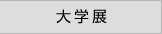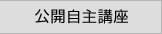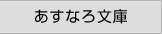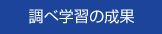 |
目録からキーワードで目的の作品を検索します
検索方法
検索方法はブラウザーによって若干異なりますので代表的な次の3例について示します
Adobe Acrobat Reader の場合
Microsoft の Edgeの場合
Google Chrome の場合
1 Adobe Acrobat Readerの場合
画面上部の虫メガネをクリックするか 「Control /Comand + F」をキー入力する
右上に検索窓が現れます
検索キーワードが「鈴木」の場合 この窓に鈴木と入力します
検索窓の下の「次へ」クリックすると表中でヒットしたキーワード「鈴木」にマーカー(青色)がつきます。
「前へ」 「次へ」をクリックすることで前や次のヒットに目録画面が移動出来ます

2 Microsoft の Edgeの場合
「Control /Comand + F」をキー入力する
右上に検索窓が現れます
検索キーワードが「鈴木」の場合 この窓に鈴木と入力します
検索窓の下の「次へ」クリックすると表中でヒットしたキーワード「鈴木」にマーカー(青色)がつきます。
「前へ」 「次へ」をクリックすることで前や次のヒットに目録画面が移動出来ます。

3 Googl Chromeの場合
「Control /Comand + F」をキー入力する
右上に検索窓が現れます
検索キーワードが「鈴木」の場合 この窓に鈴木と入力します
目録中でヒットしたキーワード「鈴木」にマーカー(青色)がつきます。
検索窓の右にヒット数と順位が分数で表示され、その右のマークをクリックすることで、前や次のヒットに目録画面が移動出来ます。